
|
|
|
全て
| 1 風景写真
| 8 音楽関連の記事
| 6 ウオーキング・サイクリング
| 3 その他もろもろ
| 4 写真の画像編集・加工
| 7 クルマ関連とドライブ情報
| 2 花の写真
| 5 ハイキング・トレッキング・登山
| 9 読書(図書館へ行こう)
| 10 電気よもやま話
| 11 パソコン(PC)情報
カテゴリ:1 風景写真
迷惑メールやマルウェア(悪質ソフト)による被害が増えています。
パソコンだけでなく、スマホ被害も増えている事より、被害にあってから知らなかったじゃ済まされない状況になりつつあります。 迷惑メールやマルウェアに騙されず、自分の身を守る為、最低限の知識は覚えておきましょう。 <最低限の防備> 1.ウィルス対策ソフトは必ず入れましょう。 Microsoftでは「Windows defender」という無料のセキュリティソフトを提供しており、Windows 10からは、これが強化されており、市販の有料ソフトを入れずともウィルス対策が可能です。 でも、ネットバンキングやメールのセキュリティ確保もしたい場合は、やはり市販の有料ソフトの導入を考えるべきです。 特に大手のセキュリティソフトは、3台まで搭載可能であり、PC、タブレット、スマホそれぞれに同じセキュリティソフトをインストールすることが出来ます。 2.ネットからのダウンロードにご注意 料理のレシピであれ、音楽や動画であれ、ネットからダウンロードする場合は、その際に表示されるメッセージにご注意ください。セキュリティソフトが入っている場合は、ここで注意画面が出ますが、それを承知で、「はい」や「実行」をクリックする場合は自己責任となります。確認の方法としては、リンク先を右クリックして「プロパティ」をチェックすることです。 怪しいな~と思ったらクリックしないで終了させてくださいね。(^_^;) 3.ウィルスに入り込まれたのかな~と感じた時 ダウンロードした後で、PCの具合が変だな~ と思った場合は、早めに自分のPCをウィルスチェックしましょう。 その際、必ず「コンピューター全体のスキャン(フルスキャン)」を実行しましょう。 (この時、ウィルスソフトに邪魔されないよう、ネットの接続は外しておきましょう。) その後で、プログラム全体をチェックし、身に覚えのないプログラムがインストールされていないかチェックしましょう。(チェックはコントロールパネル→プログラムと機能、Windows 10でコントロールパネルを探す場合は、検索窓でcont・・と入れれば、表示されるので、それをクリックします。) (補)マルウェアを駆除するフリーソフト --「Adwcleaner、Malwarebytes、CCleanerなど」 4.プログラムリストの悪質プログラムをアンインストールしましょう。 マルウェアの場合、このプログラムリストで該当の不正プログラムをアンインストール出来るのですが、ウィルスまがいはそうは行きません。 アンインストールしようとすると「現在システムで使われており、アンインストール出来ません。」というメッセージが表示されてしまいます。 ある程度知識のある人であれば、実行中のプログラムを停止させた後で、アンインストールすることも出来ますが、難しい場合は、専門の人に依頼することになります。 以下、悪質な迷惑メールの現状を紹介しますので、ご注意お願いします。 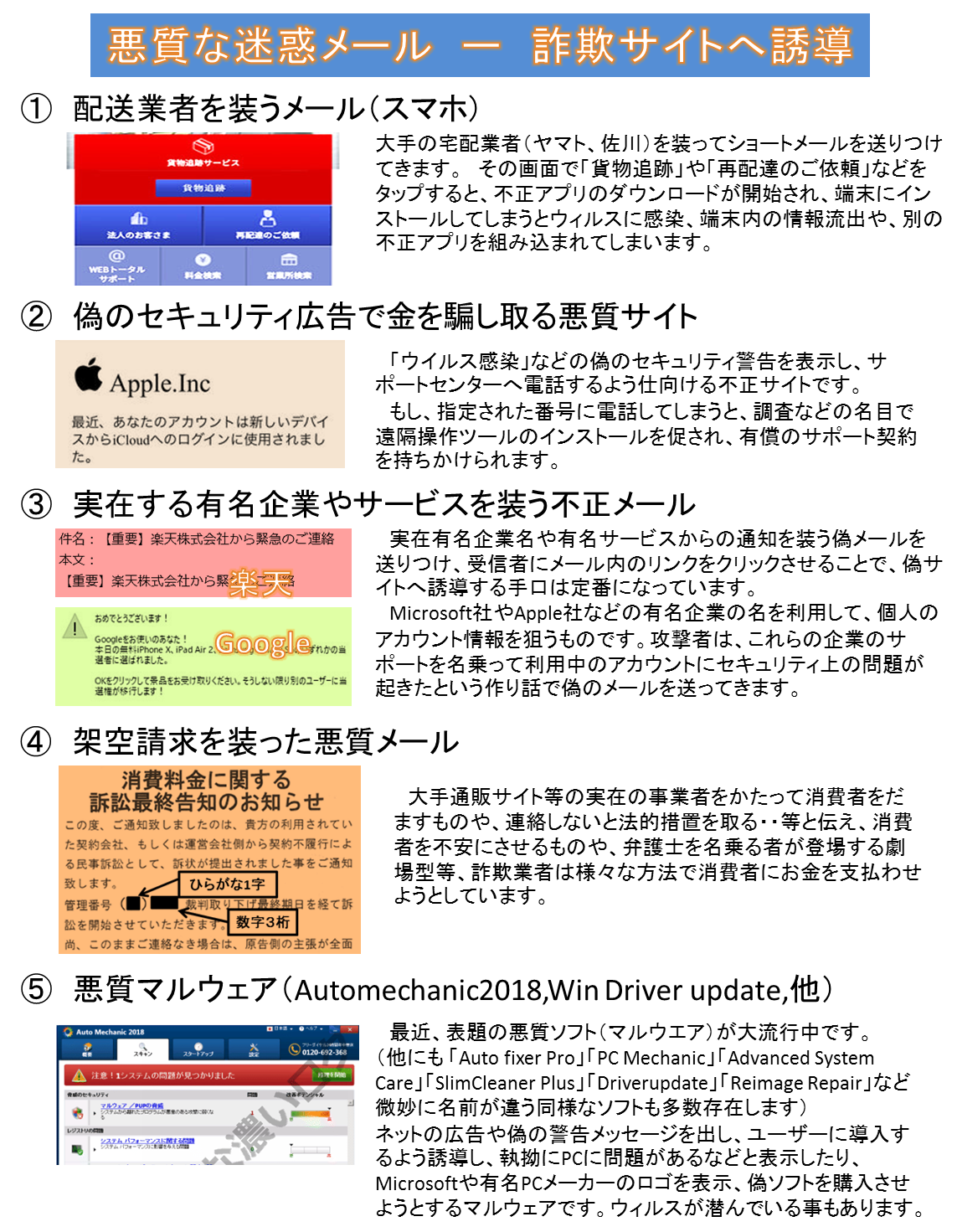 (PS) こんなふうに注意しているつもりの小生も、小生の名前を騙った不正メールに悩まされております。 ホント・・・困ったもんです・・・(^_^;) お気に入りの記事を「いいね!」で応援しよう
|